大家好,我是IT学长风清扬,今天就让你知道如何让你的电脑变得更“聪明”
Win10还是有很多非常好用的小功能大家并不清楚,如果知道这些小技巧,会为你的工作和生活带来许多方便,也会让你的电脑变得更“聪明”,我们一起去看看吧!

小娜来了,你们有什么要求(Cortana)
iPhone的Siri被小伙伴们玩得不亦乐乎,其实Win10的智能小娜可不比他差,不信你瞧,Win10系统在任务栏左侧将会默认显示Cortana搜索框,这是一个非常好用的全局搜索功能哟,你想象不到他的强大。

货币换算
现在有很多小伙伴在国外读书,想要往家里寄一个东西要进行一段痛苦的货币换算,不过有了小娜就不一样了,直接问问“150磅等于几公斤”,小娜马上给你答案。

智能计算器
每一个电脑、手机都有计算器,当然你都可以用,但为什么要问小娜呢,因为“懒”!是不是说中了你的心事,直接口述把问题教给小娜,他会自己帮你计算答案。

快递查询
双11、双12、圣诞、元旦,一个个网络大促销来袭,怎么能不趁机捞点便宜货,但是便宜还是有代价的,快递员迟迟不敲响房门,是不是快递不见了?把快递号告诉小娜,让他告诉你吧。

小娜还可以听歌识曲、快速启动应用程序、翻译等功能,你也能时不时的调戏下她哟!当然如果你觉得这个搜索栏太占位置,那么可以点击右键进入“Cortana/搜索”,然后选择“隐藏/显示Cortana图标/显示搜索框”即可。
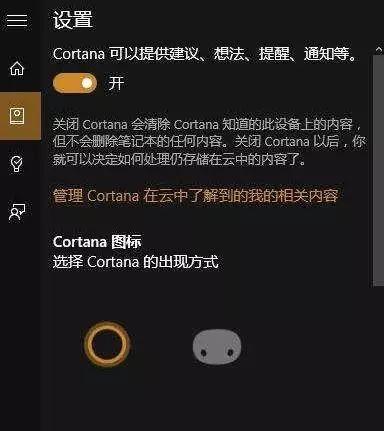
关闭系统自动更新
Win10系统会默认自动更新一些程序,当你在使用电脑的时候,突然弹出对话框“某某程序更新中……、某某程序更新完毕……”,是不是有点惊悚,这一点你可以自己掌控。
方法:键盘按下“Win R”打开“运行”对话框,输入“services.msc”回车,在弹出的窗口中找到“Windows updata”点击进入,然后在启动类型中选择“禁用”,点击“确认并应用”即可。

Win 10快捷键使用
哎呀!输入太麻烦了,操作用的时间怎么这么长,有没有简单的方法呢?看看下面的快捷启动键,快速操作电脑不是问题。

快捷键☑ Win D(桌面最小化)
☑ Win E(此电脑、资源管理器)
☑ Win Home:(迅速关闭活动窗口)
☑ Win I (控制面板)
☑ Win Q:( 启动语音小娜)
☑ Win L(锁屏)
小伙伴们,学长今天就教到这里了,可以自己操作试试哦~
,




